phpMyAdminは、MySQLおよびMariaDBデータベースを管理するためのオープンソースのWebベースの管理ツールです。これはPHPで記述されており、Webホスティング会社が初心者のシステム管理者がデータベースアクティビティを実行できるようにするために使用する最も人気のあるデータベース管理ツールの1つです。
phpMyAdminは、作成、削除、クエリ、テーブル、列、リレーション、インデックス、ユーザー、権限などのデータベースアクティビティの実行に役立ちます。GNUGPLv2でリリースされています。
この投稿では、Debian 11 /Debian10にApacheを使用してphpMyAdminをインストールする方法を説明します。
前提条件
MySQL/MariaDBサーバーのインストール
phpMyAdminをインストールする前に、システムにデータベースインスタンスをインストールして接続します。スタンドアロンデータベースとしてインストールすることも、LAMPスタックの一部としてインストールすることもできます。
データベースをインストールしてから、以下に示す必要なパッケージをインストールします。
スタンドアロンデータベース
読む: Debian11にMariaDBをインストールする方法
読む: Debian10にMariaDBをインストールする方法
読む: MySQL 8.0/5.7をDebian11/Debian10にインストールする方法
sudo apt install -y apache2 apache2-utils php libapache2-mod-php php-pdo php-zip php-json php-common php-fpm php-mbstring php-cli php-xml php-mysql
LAMPスタック
読む: Debian11にLAMPスタックをインストールする方法
読む: Debian10にLAMPスタックをインストールする方法
sudo apt install -y php-json php-mbstring php-xml
phpMyAdminをインストール
phpMyAdminパッケージがDebianリポジトリで利用できるようになりました。ただし、古いバージョンであるため、ここでは使用しません。そこで、公式サイトから最新版をダウンロードします。
wget https://files.phpmyadmin.net/phpMyAdmin/5.1.1/phpMyAdmin-5.1.1-all-languages.tar.gz
次のコマンドを使用して、phpMyAdmintarballを抽出します。
tar -zxvf phpMyAdmin-5.1.1-all-languages.tar.gz
phpMyAdminセットアップを目的の場所に移動します。
sudo mv phpMyAdmin-5.1.1-all-languages / usr / share / phpMyAdmin
phpMyAdminを構成する
サンプル構成ファイルをコピーします。
sudo cp -pr /usr/share/phpMyAdmin/config.sample.inc.php /usr/share/phpMyAdmin/config.inc.php
構成ファイルを編集し、blowfishシークレットを追加します。
sudo nano /usr/share/phpMyAdmin/config.inc.php
ブローフィッシュシークレットを生成し、それを下の行に配置します。
$ cfg ['blowfish_secret'] =' 2O:.uw6-8; Oi9R =3W {tO; / QtZ] 4OG:T: '; / * COOKIE AUTHの場合は、これを入力する必要があります。 * / また、以下に示すphpMyAdminストレージ設定のコメントを解除します。
/ ***phpMyAdmin構成のストレージ設定。 *//*ストレージでの操作に使用されるユーザー*/$ cfg ['Servers'] [$ i] ['controlhost'] ='localhost'; // $ cfg ['Servers'] [$ i] ['controlport' ] =''; $ cfg ['Servers'] [$ i] ['controluser'] ='pma'; $ cfg ['Servers'] [$ i] ['controlpass'] ='pmapass';/*ストレージデータベースとテーブル*/$ cfg ['Servers'] [$ i] ['pmadb'] ='phpmyadmin'; $ cfg ['Servers'] [$ i] ['bookmarktable'] ='pma__bookmark'; $ cfg [ 'Servers'] [$ i] ['relation'] ='pma__relation'; $ cfg ['Servers'] [$ i] ['table_info'] ='pma__table_info'; $ cfg ['Servers'] [$ i] ['table_coords'] ='pma__table_coords'; $ cfg ['Servers'] [$ i] ['pdf_pages'] ='pma__pdf_pages'; $ cfg ['Servers'] [$ i] ['column_info'] ='pma__column_info '; $ cfg ['Servers'] [$ i] ['history'] ='pma__history'; $ cfg ['Servers'] [$ i] ['table_uiprefs'] ='pma__table_uiprefs'; $ cfg ['Servers ' ] [$ i] ['tracking'] ='pma__tracking'; $ cfg ['Servers'] [$ i] ['userconfig'] ='pma__userconfig'; $ cfg ['Servers'] [$ i] ['recent '] ='pma__recent'; $ cfg ['Servers'] [$ i] ['favorite'] ='pma__favorite'; $ cfg ['Servers'] [$ i] ['users'] ='pma__users'; $ cfg['サーバー'][$i] [ 'usergroups'] ='pma__usergroups'; $ cfg ['Servers'] [$ i] ['navigationhiding'] ='pma__navigationhiding'; $ cfg ['Servers'] [$ i] ['savedsearches'] ='pma__savedsearches'; $ cfg ['Servers'] [$ i] ['central_columns'] ='pma__central_columns'; $ cfg ['Servers'] [$ i] ['designer_settings'] ='pma__designer_settings'; $ cfg ['Servers'] [$ i] ['export_templates'] ='pma__export_templates';
クレジット: TECHIES WORLD
create_tables.sqlをインポートして、phpMyAdminのテーブルを作成します。
sudo mysqlMariaDBにログインします。
sudo mysql -u root -pユーザーを追加し、phpMyAdminのデータベースへのアクセス許可を付与します。
CREATE USER'pma' @'localhost' IDENTIFIEDBY'pmapass';すべての特権をphpmyadmin。*に付与して'pma'@'localhost'に付与オプション;FLUSHPRIVILEGES; EXIT;Apache Webサーバーでエイリアスを作成して、http:// your-ip-add-dress/phpmyadminでphpMyAdminにアクセスします。
sudo nano /etc/apache2/sites-available/phpmyadmin.conf以下のコンテンツをコピーして上記のファイルに貼り付けます。
Alias / phpMyAdmin / usr / share / phpMyAdminAlias / phpmyadmin / usr / share / phpMyAdminからAddDefaultCharset UTF-8 #Apache2.4 すべての許可を要求 #Apache 2.2 Order Deny、Allow Deny from All Allow from 127.0.0.1 Allow from ::1 #Apache2.4 すべての許可を要求 #Apache 2.2 Order Deny、Allow Deny from All Allow from 127.0.0.1 Allow ::1 以下のコマンドで仮想ホストを有効にします。
sudo a2ensite phpmyadminphpMyAdminのtmpディレクトリを作成し、権限を変更します。
sudo mkdir / usr / share / phpMyAdmin / tmpsudo chmod 777 / usr / share / phpMyAdmin / tmpphpMyAdminディレクトリの所有権を設定します。
sudo chown -R www-data:www-data / usr / share / phpMyAdminApacheWebサービスを再起動します。
sudo systemctl restart apache2DBとユーザーの作成
デフォルトでは、MariaDB rootユーザーはUnixソケット(MariaDB v10.4以下)を介してローカルにログインできます。そこで、データベースユーザーを作成し、そのユーザーでphpMyAdminにログインします。
CREATE DATABASE app_db; CREATE USER'app_user' @'localhost' IDENTIFIED BY'password'; GRANT ALL PRIVILEGESONapp_db。*TO'app_user'@'localhost' WITH GRANT OPTION; FLUSH PRIVILEGES; EXIT;必要に応じて、Unixソケット認証を無効にし、ネイティブパスワードログインを有効にすることができます。
phpMyAdminにアクセス
次に、ブラウザを使用してphpMyAdminインターフェイスにアクセスします。 URLは次のようになります:
http:// localhost / phpMyAdminまたは
http:// your-ip-addr-ess / phpMyAdmin前の手順で作成したデータベースユーザーでログインします。
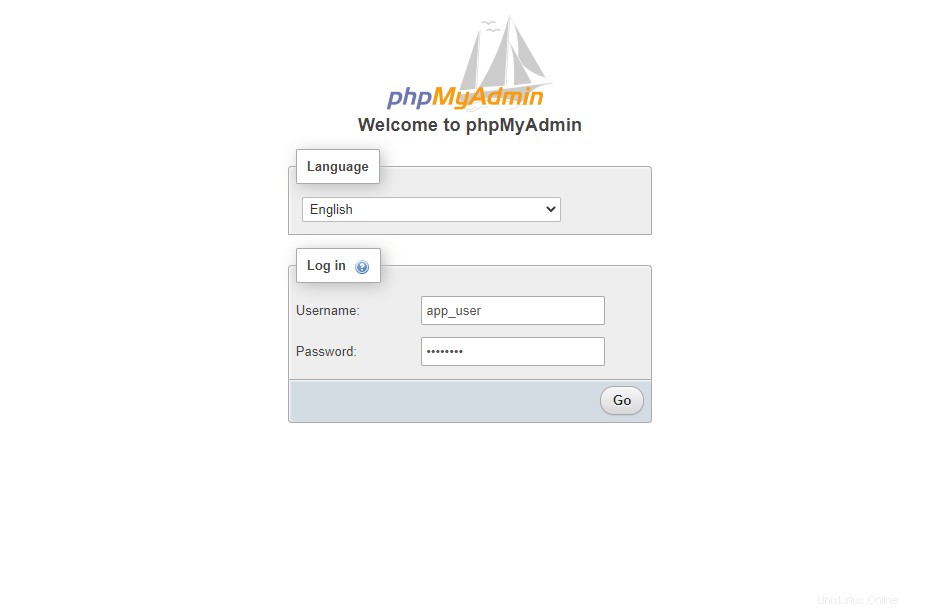
以下のページが表示され、すべてのデータベースアクティビティを実行できます。
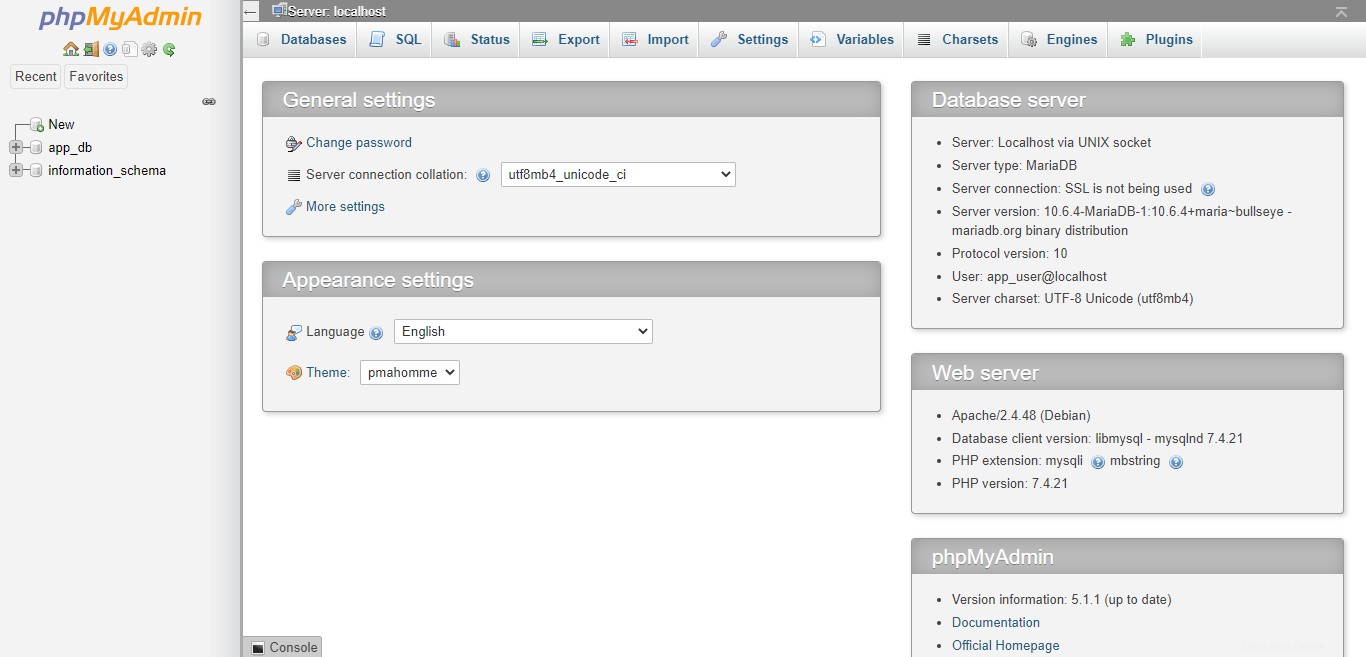
結論
この投稿が、MariaDBおよびMySQLサーバーを管理するためにDebian 11 /Debian10にApacheを使用してphpMyAdminをインストールする方法に役立つことを願っています。さらに、phpMyAdminのインストールを保護する方法を確認できます。
Debian